
엑셀쿠키는 한 번의 다운로드로 평생 이용하실 수 있습니다. 프로그램과 데이터를 고객의 PC에 저장하여 사용하는 형식이라 안전하게 사용 가능합니다. 이용 기간에 따른 추가 비용이 발생하지 않아 매우 경제적입니다.
중소기업의 개별 특성, 다양한 업무를 상황별로 고려하여 제작된 프로그램을 업데이트합니다. 분야별 5,000여 개의 프로그램 중 내 업무에 맞는 프로그램을 다운받는 맞춤형 서비스입니다.
쿠키 프로그램은 MS Excel의 기본 사용법만 알면 즉시 사용할 수 있는 매운 쉬운 프로그램으로 누구나 손쉽게 배우고 사용할 수 있습니다.
중소기업의 모든 업무자동화!
쿠키의 업무자동화 프로그램은 VBA 코드로 개발된 제품으로
MS Excel 프로그램 기반으로 사용 가능하며,
자체적으로 개발한 기능은 물론,
MS Excel의 강력한 기능을 모두 사용하실 수 있습니다.

엑셀쿠키는 기업의 생산성을 높이는 업무자동화 지원 프로그램입니다.
 차트 작성하는 3가지 방법
차트 작성하는 3가지 방법
 이럴 때 사용하세요.
이럴 때 사용하세요.
차트를 작성하려면 데이터가 입력된 셀 범위를 지정하고 표현하고자 하는 차트를 선택하거나 단축키를 눌러야 합니다.
엑셀팁에서는 단축키를 눌르거나 메뉴를 이용하여 차트를 만드는 3가지 방법을 알아보도록 하겠습니다.
예제파일 : 차트 작성하는 3가지 방법(예제).xlsx
 사용방법
사용방법
 단축키 [Alt]+[F1]으로 차트 만들기
단축키 [Alt]+[F1]으로 차트 만들기
차트를 만들고자 하는 B4:F7 셀 범위를 지정하고 단축키 [Alt]+[F1]을 누르면
기본차트로 설정되어 있는 묶은세로막대형 차트가 나타납니다.
리본 메뉴 중 [디자인], [레이아웃], [서식] 탭을 이용하여 세부 구성을 설정할 수 있습니다.
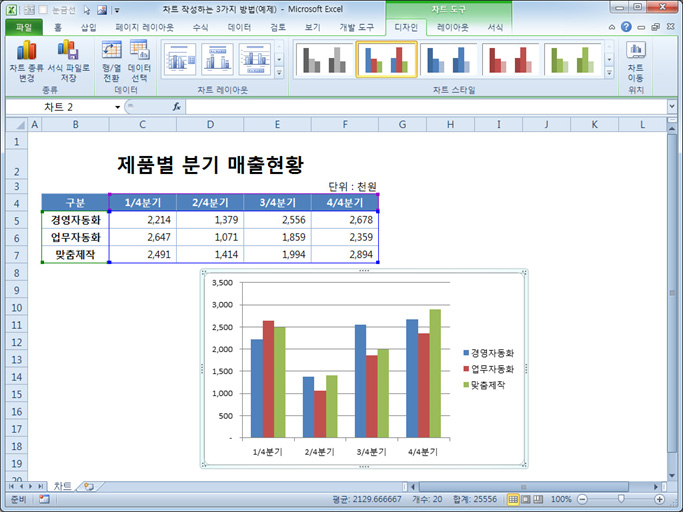

차트 기본설정은 [삽입] 탭 - [차트] 그룹의 오른쪽 하단에 있는 차트 만들기를 클릭하여
아래 그림과 같이 차트 종류 변경 대화상자가 나타나면 차트를 선택하고
[기본 차트로 설정] 버튼을 클릭하면 단축키 [Alt]+[F1]을 눌렀을 때 설정한 기본차트가 나타납니다.
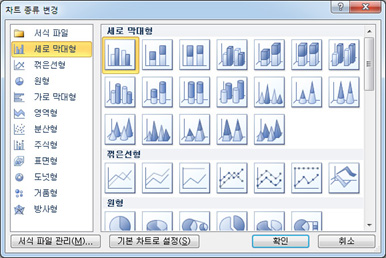
 단축키 [F11]로 차트 만들기
단축키 [F11]로 차트 만들기
차트를 만들고자 하는 B4:F7 셀 범위를 지정하고 단축키 [F11]을 누르면
별도의 차트 시트가 삽입되면서 기본 차트인 묶은세로막대형 차트가 만들어 집니다.
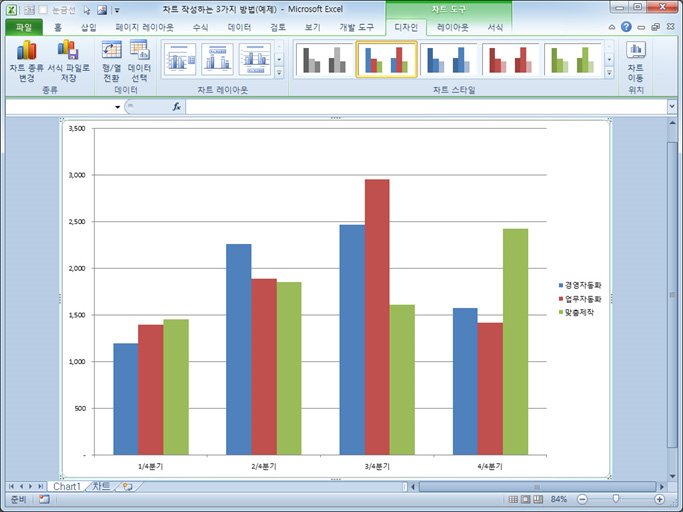
 리본 메뉴로 차트 만들기
리본 메뉴로 차트 만들기
1. 차트를 만들고자 하는 B4:F7 셀 범위를 지정하고 [삽입] 탭 - [차트] 그룹의 세로막대형 메뉴를 클릭하여
묶은 세로 막대형 차트를 클릭합니다.
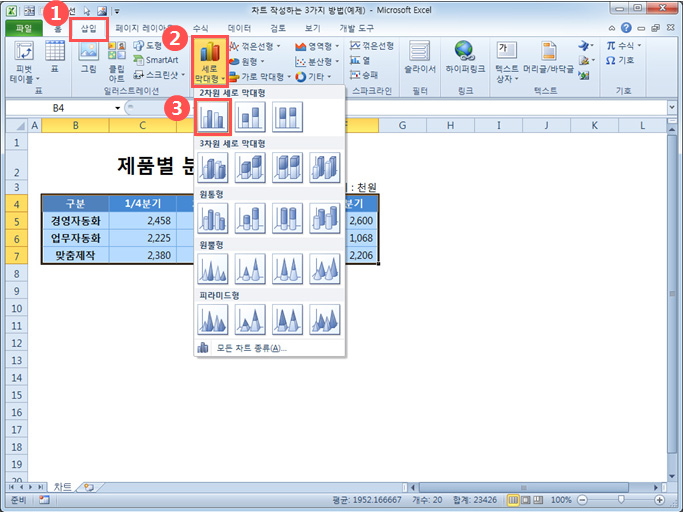
2. 선택한 묶은세로막대형 차트가 나타납니다.
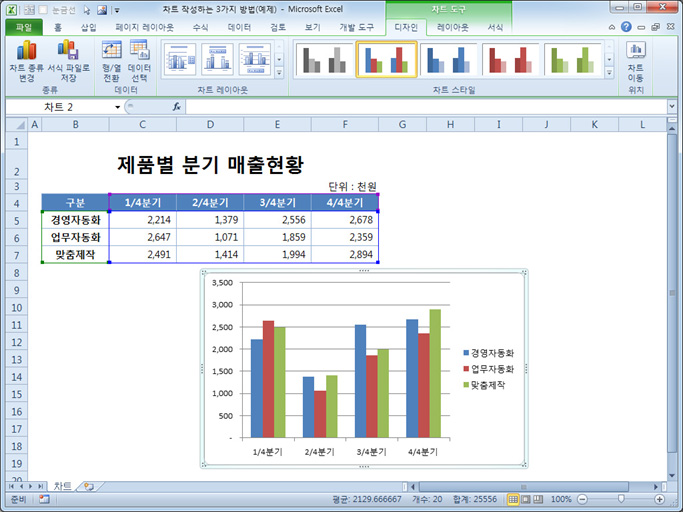
2. 다운로드 받은 콘텐츠는 본인(본인회사)만 사용할 수 있습니다.
3. 다른 사람과 공유하거나 원본 또는 수정 후 무단전제,무단배포,무단판매,무단 공유할 수 없습니다.
4. 웹상에서 배포는 상업,비상업적 목적을 불문하고, 손해배상등 가중처벌됩니다.





















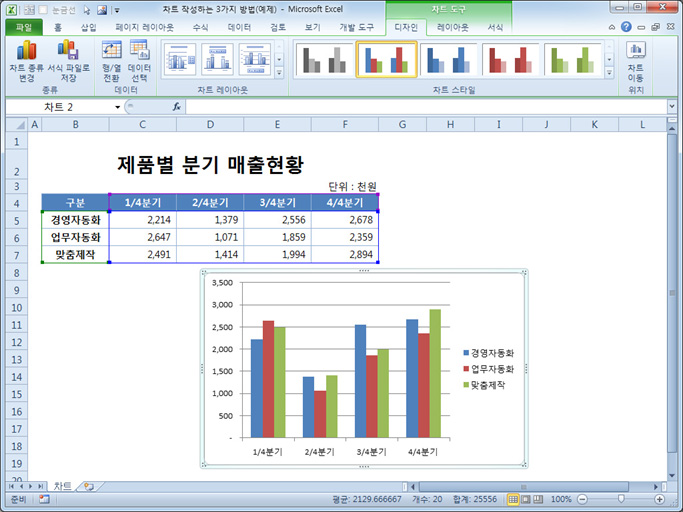

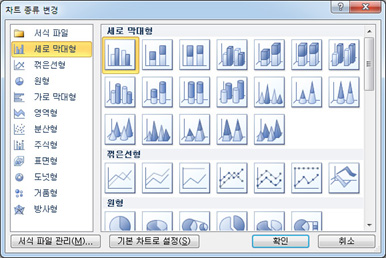
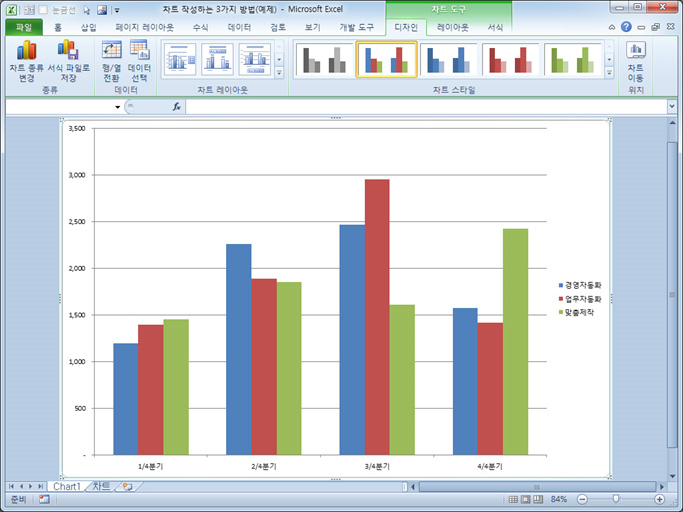

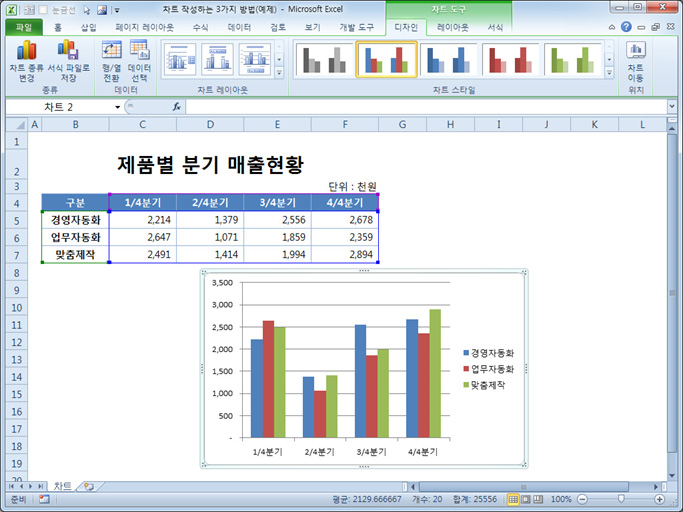



 KaKao ID 친구추가 : @coukey
KaKao ID 친구추가 : @coukey 


